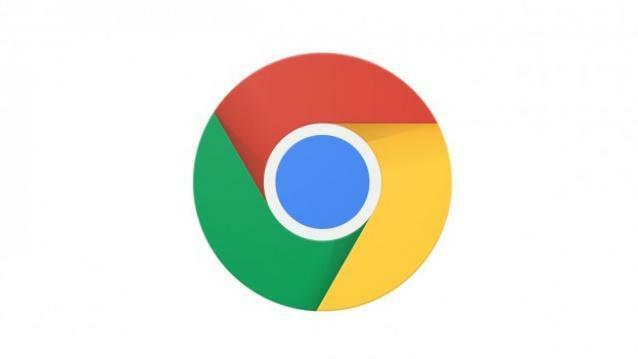Sok felhasználó jelenti a Windows 10 évfordulós frissítés megváltoztatja a betűméret alkalmazások és menük közül, így a szöveg kisebb lesz. Ez régi kérdés hogy még a bennfentesek is panaszkodtak, de úgy tűnik, hogy a Microsoft nem tett semmit annak megakadályozása érdekében Windows 10 frissítések a betűméret megváltoztatásától.
Másrészt a Microsoft támogatási mérnökei megerősítették, hogy a vállalatnak tudomása van egy olyan problémáról, amely visszaállíthatja a felhasználók egyes személyre szabott beállításait az alapértelmezett értékekre. Hozzátették azt is, hogy a mérnöki csapat keményen dolgozott a hiba mielőbbi kijavításán, hogy a jövőbeni frissítések ne állítsák vissza ezeket a beállításokat az alapértelmezettekre.
Az Anniversary Update felhasználók panaszkodnak a betűméret változásaira
Most kaptam az Anniversary frissítést, és a képernyőm és a böngésző betűtípusai megváltoztak. Kisebbek és nyilvánvalóan különböznek egymástól. Állítólag ez történt? Nem látom, hogyan változtassam vissza őket.
Ha meg akarja változtatni az alkalmazások betűméretét és menük, kövesse az alább felsorolt lépéseket a szöveg méretének testreszabásához.
A betűméret testreszabása az asztalon és más helyeken a Windows 10 rendszerben
- Menj Beállítások > Rendszer > Speciális megjelenítési beállítások
- Válassza a lehetőséget A szöveg és egyéb elemek fejlett méretezése
- Válassza a lehetőséget Állítson be egyéni méretezési szintet
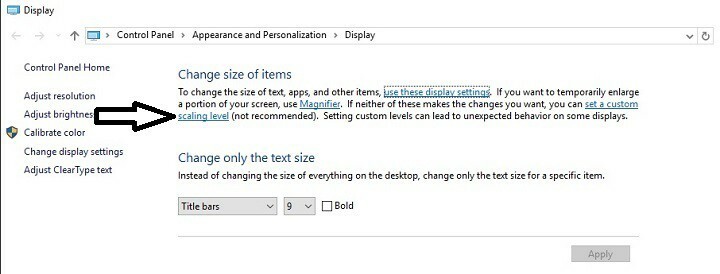
4. Kattintson Egyéni méretezési lehetőség > Skála a normál méret ezen százalékára
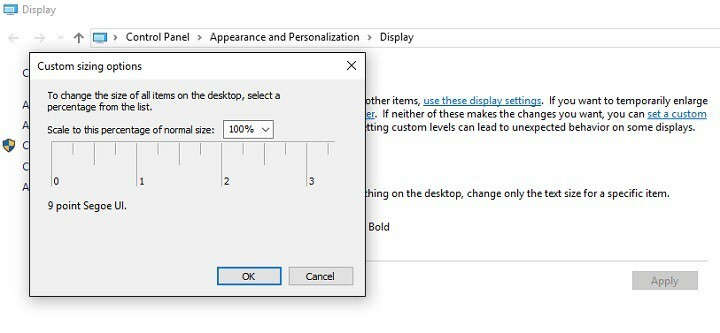
5. Kattintson a gombra rendben > indítsa újra a számítógépet
6. Menj vissza Beállítások > Rendszer > Speciális megjelenítési beállítások> A szöveg és egyéb elemek fejlett méretezése
7. Válassza a lehetőséget Csak a szöveg méretét változtassa meg, és személyre szabhatja a beállításokat
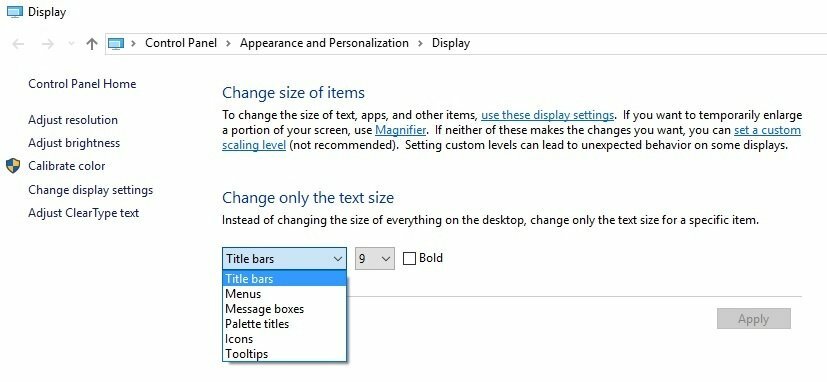
8. Indítsa újra a számítógépet.
Abban az esetben, ha te is szeretnéd átméretezni az asztali ikonokat Windows 10 rendszeren használja az alábbi lépésenkénti útmutatót.
Az asztali ikonok átméretezése a Windows 10 rendszeren
Módosítsa a nézet beállításait
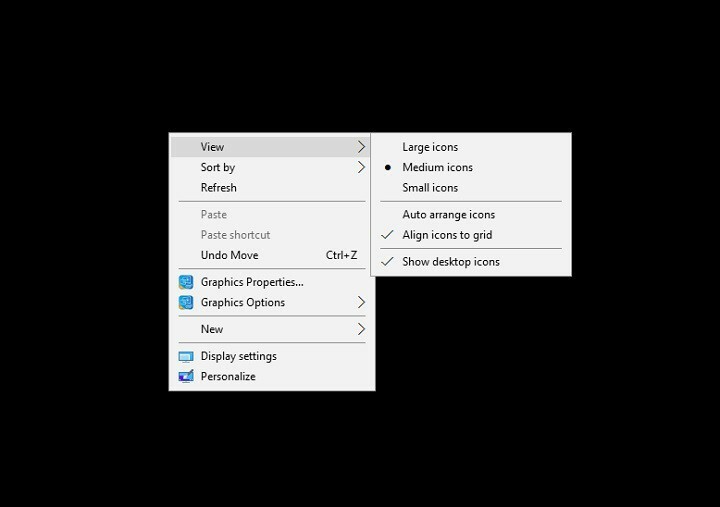
- Kattintson a jobb gombbal a asztalon.
- Válassza a lehetőséget Kilátás.
- Válassza ki a kívánt ikonméretet.
KAPCSOLÓDÓ TÖRTÉNETEK, AMELYEKET ELLENŐRZNI KELL:
- Betűtípusok telepítése és kezelése a Windows 10 rendszerben
- A betűtípus-megjelenítési problémák megoldása a Windows 10 rendszerben
- A Cortana hiányzik vagy nem működik a Windows 10 Anniversary Update után